
Z9411_Моделирование_Лаб2_КафкаРС
.pdf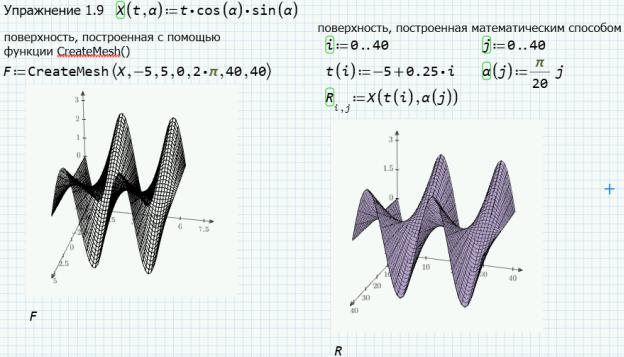
1.С помощью функции CreateMesh() (сетка размером 40 × 40, диапазон изменения t от –5 до 5, α - от 0 до 2 π).
2.Задав поверхность математически (задать на осях переменных t и α по 41
точке i:=0..40 j:=0..40 для переменной ti со значениями, изменяющимися от -5 до
5 с шагом 0.25, то есть ti := -5 + 0.25 i, а для переменной αj - от 0 до 2 π с
шагом π/20, то есть αj := π/20 j)
Изменить характеристики просмотра, цвет и линию поверхности, параметры осей.
На иллюстрации 17 показаны построенные поверхности, значения которых заданы двумя разными способами.
Первый метод формирования фигуры включает в себя применение функции CreateMesh(), на вход которой были переданы 7 параметров,
описывающих зависимость X(t,α) и задающих внешний вид сетки.
Второй метод представляет собой реализацию ряда математических выкладок. Так, были заданы дискретные характеристики i и j, через которые вычислялись значения переменных t и α. Полученные векторы были представлены как элементы матрицы R по формуле R=X(t(i), α(j)).
Рисунок 17 – Создание поверхности двумя разными подходами
11
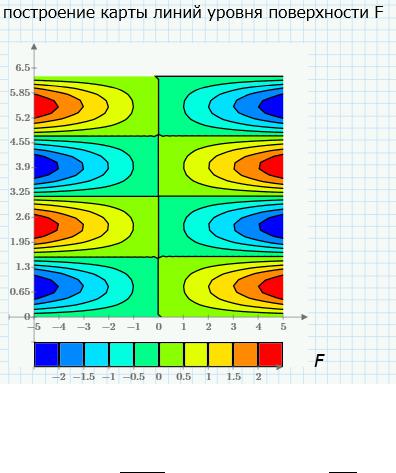
В разделе Вставить график выберем пункт Контурный график, представляющий собой карту линий уровня построенной ранее поверхности. Внешний вид полученного изображения приведен на рисунке 18.
Рисунок 18 – Применение инструмента Контурный график
Упражнение №10. Отобразить графически пересечение поверхностей
1( , ) ( +10 )2 ; 2( , ) 5 cos( −3 ).
Матрицы для построения поверхностей задать с помощью функции
CreateMesh(), значения факультативных параметров не указывать. Выполнить однотонную заливку для поверхностей.
На рисунке 19 отображен результат построения графиков двух поверхностей, реализованный путём обращения к функции CreateMesh() с
минимальным количеством входных параметров.
12
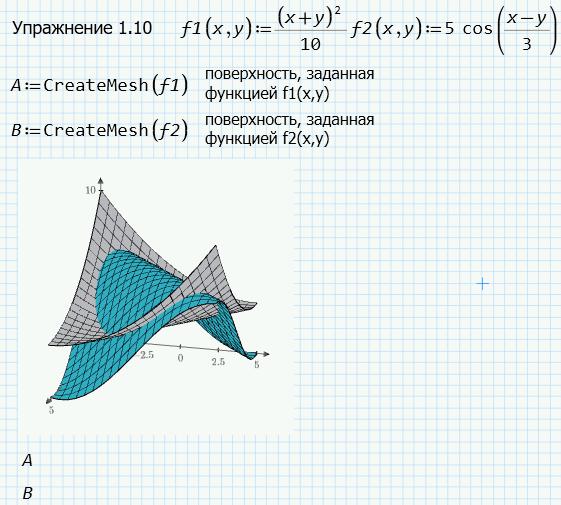
Рисунок 19 – Пересечение поверхностей А и В
Упражнение №11. Используя переменную FRAME и команду Вид Анимация, создать анимационные клипы с помощью данных, соответствующих индивидуальному варианту.
В связи с отсутствием команды Анимация, реализуем построение 3D-
графика по указанным данным (вариант задания №1):
переменные и функции:
x:= 0, 0.1 .. 30; f(x) := x;
тип графика:
график Полярные координаты.
Определим указанный параметр x, зададим функцию f(x). В программном блоке Графики в меню Вставить график выберем пункт Полярный график.
13
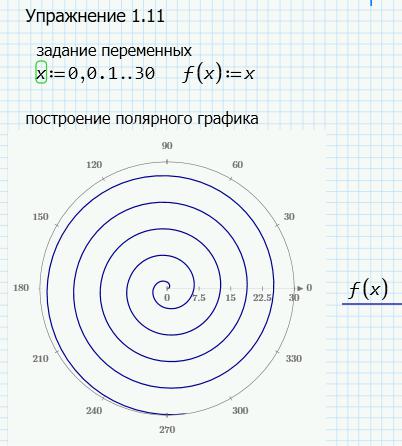
Построение, имеющее вид сужающейся спирали, показано на рисунке 20.
Рисунок 20 – Построение графика, заданной функцией f(x)
14
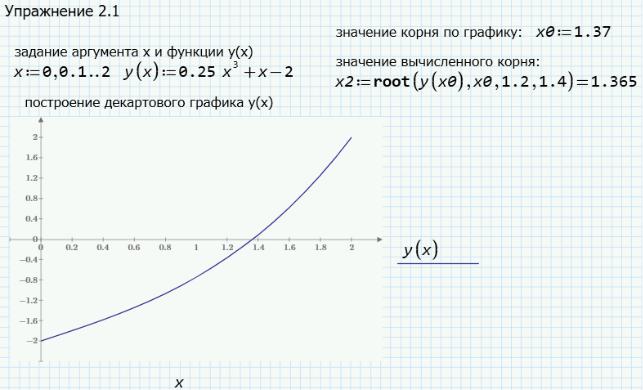
2.Решение уравнений средствами Mathcad
Упражнение №1. Построить график функции f(x): ( ) = 0.25 3 + − 2, [0, 2]; приблизительно определить один из корней уравнения. Решить уравнение f(x) = 0 с точностью ε = 10-4 с помощью встроенной функции
Mathcad root().
Выполним построение графика, обратившись к команде меню Вставить график. Как видно из рисунка 21, где приведена оформленная кривая, точка пересечения линии с осью абсцисс имеет координату x0 = 1.37. Примем данное значение за корень уравнения f(x)=0 в приблизительных вычислениях.
На иллюстрации ниже также представлен точный расчет корня уравнения с помощью встроенной функции root().
Рисунок 21 – Определение корня уравнения по графику и путём применения функции root()
Упражнение №2. Для полинома g(x) ( ) = 4 + 3 − 17 2 − 45 − 100
выполнить следующие действия: с помощью команды Символы-Коэффициенты полинома создать вектор V, содержащий коэффициенты полинома; решить уравнение g(x) = 0 с помощью функции polyroots(); решить уравнение
15

символьно, используя команду Символы-Переменные-Вычислить.
В рабочей области программы зададим полином g(x), используя инструмент Определение. Сформируем вектор V, выбрав из выражения коэффициенты при неизвестном параметре x.
Для нахождения корней уравнения обратимся к функции polyroots().
Полученные численные значения отображены на рисунке 22.
Также реализуем поиск неизвестных выражения g(x) с помощью ключевого слова solve, расположенного в разделе меню Символьные операции.
Рисунок 22 – Обработка полинома в среде Mathcad
Упражнение №3. Решить систему линейных уравнений:
|
2 1 + 2 − 5 3 + 4 = −4 |
|
||
{ |
1 − 3 2 − 6 4 |
= −7 |
, |
|
2 2 − 3 + 2 4 = 2 |
||||
|
|
|||
1 + 4 2 − 7 3 + 6 4 = −2
используя функцию Find(); матричным способом; используя функцию lsolve().
Чтобы воспользоваться встроенной командой find(), требуется поместить все данные, относящиеся к задаче, в Блок решения, состоящий из частей Начальные приближения, Ограничения, Решатель.
После распределения описания параметров системы и её уравнений в форме для решения и вызова функции find() получим численные ответы, приведенные на рисунке 23.
16
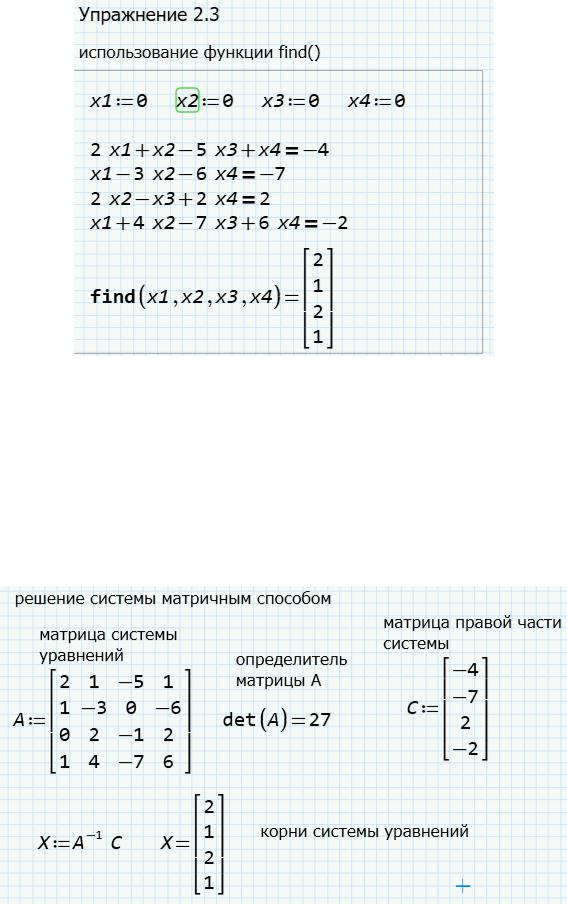
Рисунок 23 – Использование функции find()
Матричный метод системы уравнений предполагает определение корней в виде вектора X, элементы которого вычисляются по формуле X = A-1 С, где А – матрица коэффициентов при неизвестных (детерминант матрицы должен быть отличен от 0), С – матрица правой части.
Последовательная реализация задания массивов А и С и нахождение членов вектора X показана на рисунке 24.
Рисунок 24 – Применение матричного способа
17
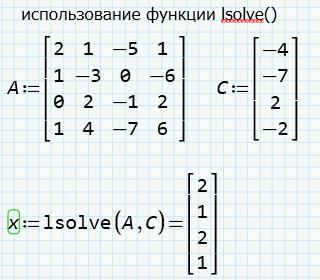
Функции lsolve() на вход передадим заданные ранее массивы А и С. Найденные корни, приведенные на рисунке 25, совпадают со значениями, полученными матричным способом и путём применения команды find().
Рисунок 25 – Использование функции lsolve()
Упражнение №4. Преобразовать нелинейные уравнения системы
sin + = −0.4 {2 − cos( + 1) = 0
к виду f1(x) = y и f2(y) = x. Построить их графики и определить начальное приближение решения. Решить систему нелинейных уравнений с помощью функции minerr().
Реализуем преобразование системы к форме f1(x)=y и f2(y)=х путём
переноса параметров y и x в левые части равенств:
{ |
= asin(−0.4 − ) |
= acos 2 − 1 . |
Выполним построение графиков, обратившись к команде меню Вставить график. Как видно из рисунка 26, где приведены оформленные кривые, точка пересечения линий имеет координаты: Xper = -0.9, Yper = 0.5. Примем данные значения за начальные приближения для последующего решения системы.
18
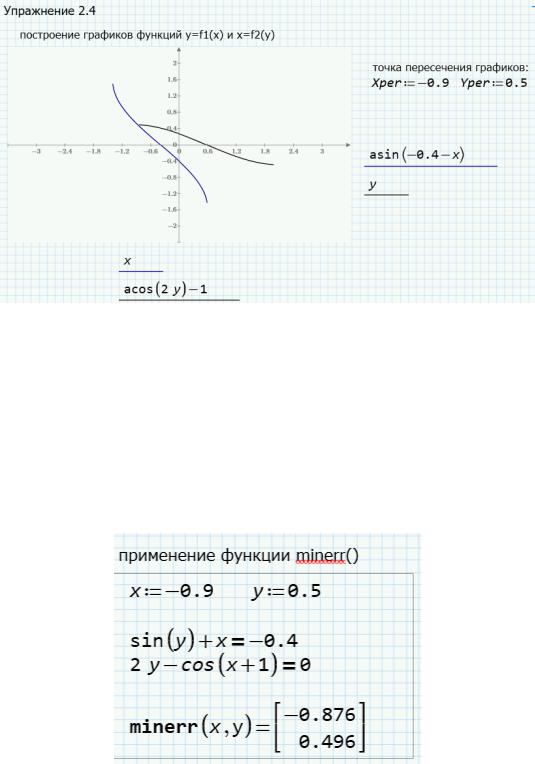
Рисунок 26 – Определение начального приближения решения
Чтобы воспользоваться встроенной функцией minerr(), требуется поместить все данные, относящиеся к задаче, в Блок решения, состоящий из частей Начальные приближения, Ограничения, Решатель.
После распределения описания параметров системы и её уравнений в форме для решения и обращения к инструкции minerr() получим численные ответы, приведенные на рисунке 27.
Рисунок 27 – Решение системы нелинейных уравнений
Упражнение №5. Символьно решить системы уравнений:
|
3 + 4 = |
2 − = |
|
{ |
|
2 + = |
; { − = . |
|
|
|
3 + = |
Для решения системы |
уравнений |
в символьном виде воспользуемся |
|
|
|
19 |
|
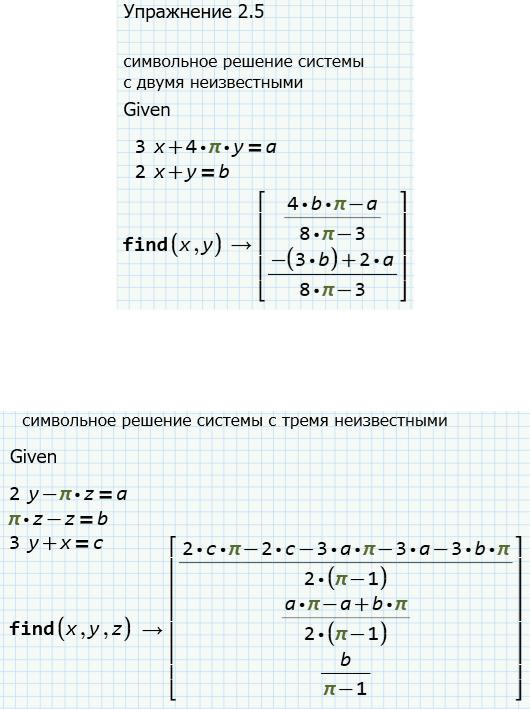
функцией find(). Оформим блок решения, добавив в него заданные выражения и прописав отмеченную команду с входными параметрами в виде неизвестных переменных.
Решение первой системы уравнений без определения численных параметров показано на рисунке 28.
Рисунок 28 – Решение системы уравнений с двумя неизвестными характеристиками
Решение второй системы уравнений без определения численных
параметров показано на рисунке 29.
Рисунок 29 – Решение системы уравнений с тремя неизвестными характеристиками
20
